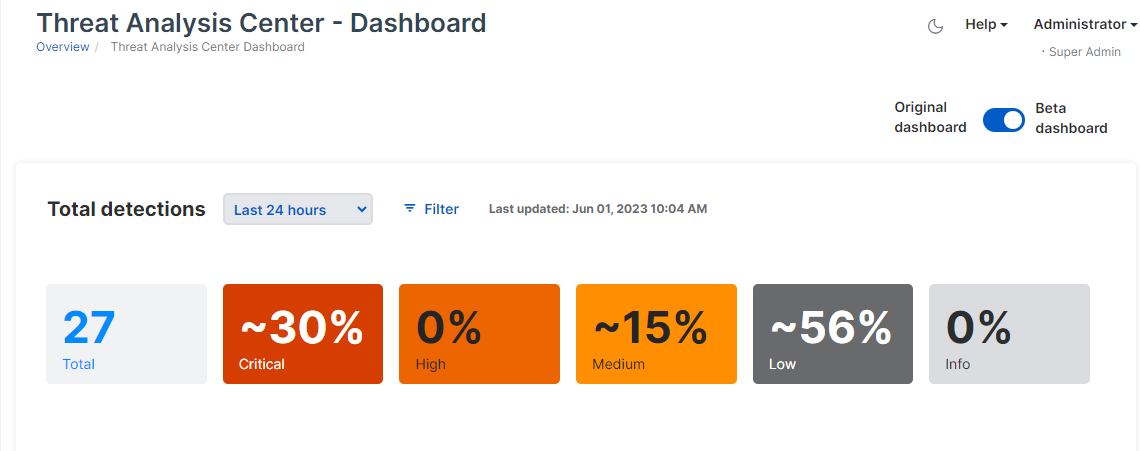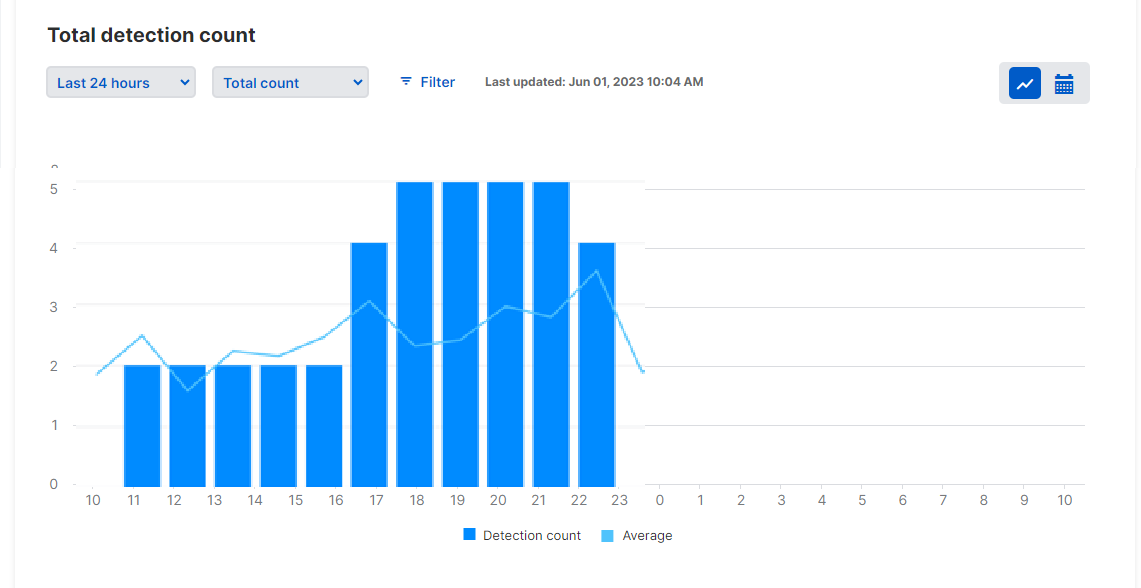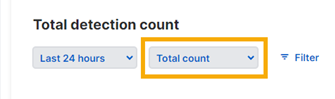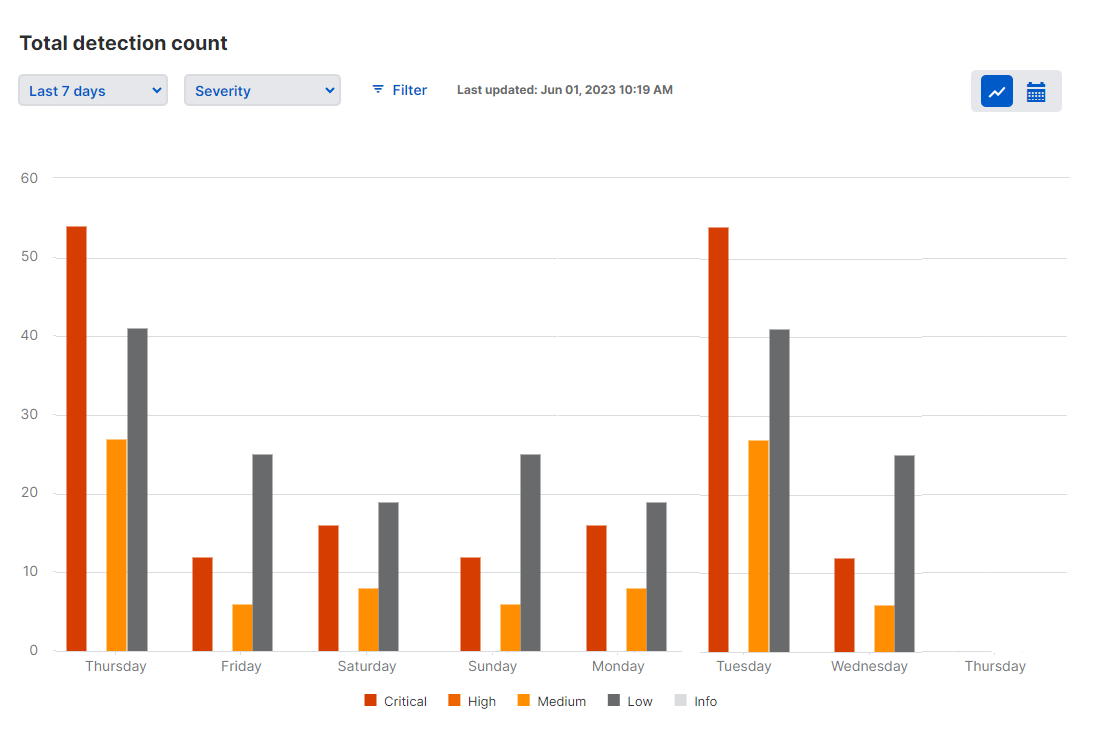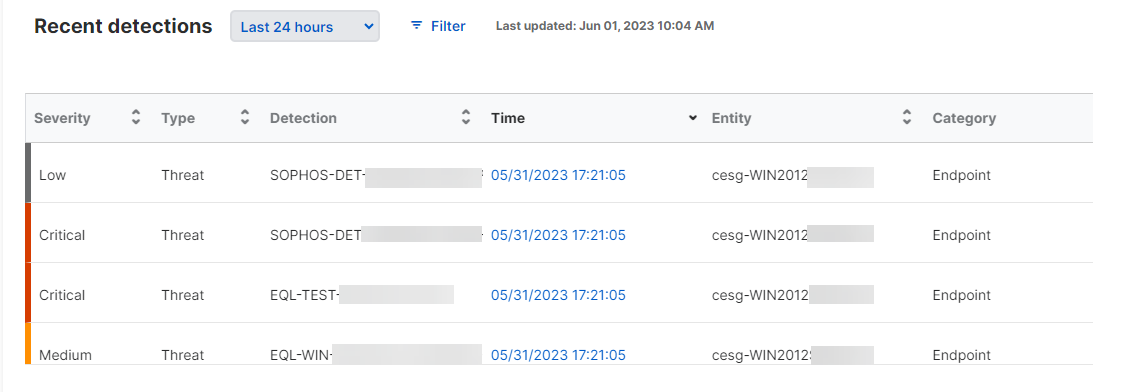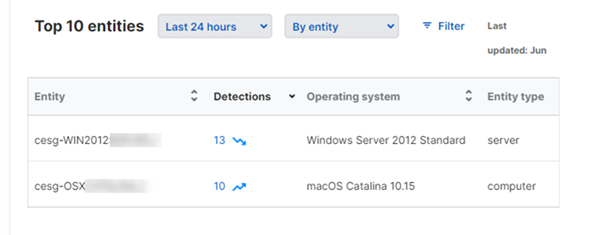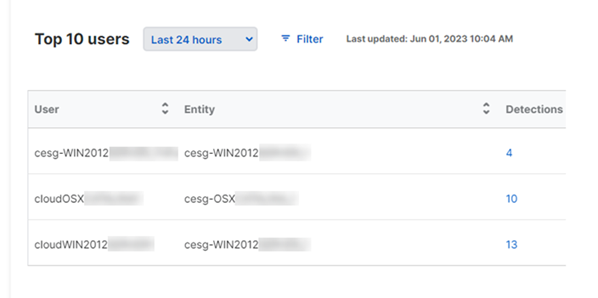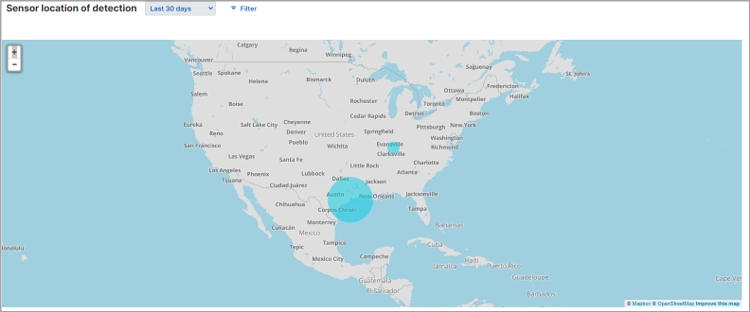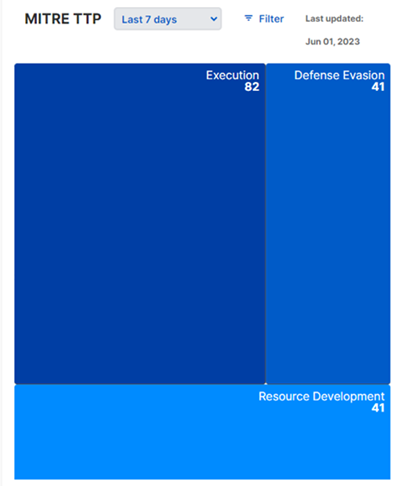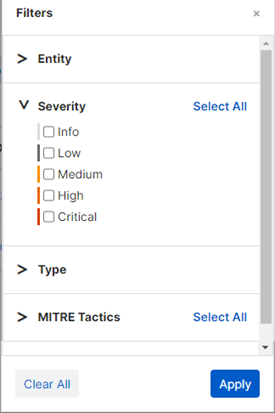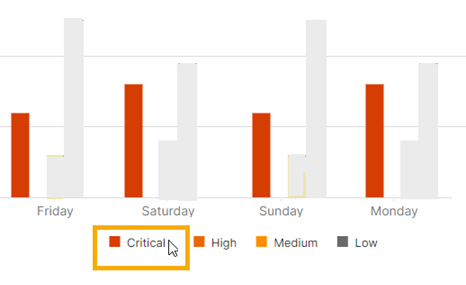Centro de Análise de Ameaças
O painel do Centro de Análise de Ameaças permite que você veja e analise números e tendências de detecção.
Vá para Centro de Análise de Ameaças para ver o painel.
Total de casos
Mostra o número total de casos criados manualmente pelos clientes no Sophos Central, ou casos que são gerados automaticamente a partir de todas as fontes de detecção.
O intervalo de tempo padrão é Últimos 7 dias. Você pode alterar esse valor para Últimos 30 dias, Últimos 3 meses, Últimos 6 meses ou No último ano.
Você pode usar os seguintes definições de filtros.
- Severidade: Mostra detecções com um ou mais níveis de risco específicos. Por exemplo, Crítico, Baixo risco.
- Status: Mostra o status do caso. Por exemplo, Ação necessária, Investigação.
- Tipo de caso: Mostra o tipo de caso. Por exemplo, Ameaça ativa, Solicitação do cliente.
- Tipo de gerenciamento: Mostra quem gerencia o caso. Pode ser o cliente ou a Sophos.
- Escalonamento: Mostra se o caso foi escalado.
- Veredito: Mostra a classificação do caso. Por exemplo, Falso positivo, Verdadeiro positivo.
Para obter mais detalhes, consulte Casos.
Contagem total de casos
Você pode personalizar o gráfico de Contagem total de casos para mostrar os casos detalhadamente. Por exemplo, você pode exibir os casos divididos de acordo com sua severidade: Total, Crítica, Alta, Média, Baixo risco ou Info.
Para fazer isso, vá para o menu suspenso acima do gráfico e selecione o recurso do qual você deseja ver um detalhamento.
O intervalo de tempo padrão é Últimos 7 dias. Você pode alterá-lo no menu suspenso para Últimos 30 dias, Últimos 3 meses, Últimos 6 meses ou No último ano.
Casos recentes
Mostra os casos mais recentes. Para ver a lista completa de casos, clique no ícone Visualizar todos. ![]()
Total de detecções
Mostra o número total de detecções e uma divisão da porcentagem para cada nível de severidade.
Clique em qualquer número para abrir a página Detecções pré-filtrada para mostrar o nível de severidade desejado. A página é aberta em uma nova guia.
Você também pode usar filtros conforme descrito em Definir filtros.
Contagem total de detecções
Mostra o número de detecções durante o intervalo de tempo selecionado e a tendência com base nos números médios em cada hora ou dia.
A linha de tendência é mostrada somente para intervalos de até 7 dias.
Você pode alterar esse gráfico para mostrar os números divididos de acordo com diferentes aspectos da detecção. Consulte Mostrar um detalhamento dos números de detecção.
Você também pode usar filtros conforme descrito em Definir filtros.
Mostrar um detalhamento dos números de detecção
Você pode personalizar o gráfico de Contagem total de detecções para mostrar o número de detecções detalhadamente. Por exemplo, você pode exibir números de detecções discriminadas de acordo com sua severidade: Crítica, Alta, Média ou Baixo risco.
Para fazer isso, vá para o menu suspenso acima do gráfico e selecione o recurso do qual você deseja ver um detalhamento.
Ao fazer isso, os gráficos de barras mudam para mostrar cada barra substituída por um grupo de barras. Se você selecionar severidade, barras separadas mostrarão os números de detecções por risco Crítico, Alto, Médio ou Baixo. Passe o mouse sobre uma barra para ver os números.
Nota
A exibição de táticas MITRE usa um gráfico de linhas. Linhas separadas mostram detecções de táticas diferentes.
Selecione a exibição no gráfico ou mapa de calor
Você pode visualizar os números de detecções como um gráfico ou como um calendário de mapa de calor. O padrão é a exibição em gráfico. Para alterar, use os ícones no canto superior direito da tela. Para o mapa de calor, clique no ícone à direita.
Detecções recentes
Mostra as detecções mais recentes em sua rede.
Você também pode usar filtros conforme descrito em Definir filtros.
Para ver a lista completa de detecções recentes, clique no ícone Visualizar todos. ![]()
10 principais entidades
Isso mostra as dez entidades (por exemplo, servidores) com a maioria das detecções. Clique no número de detecções para ver um detalhamento por nível de risco.
Você pode usar o menu suspenso acima da lista para mostrar os números de detecções da seguinte forma:
- Por entidade: Mostra os dispositivos com mais detecções.
- Por sensor: Mostra os sensores com mais detecções. Sensores são produtos que informam detecções para o Sophos Data Lake.
Você também pode usar filtros conforme descrito em Definir filtros.
10 principais usuários
Os dez usuários com mais detecções. Clique no número de detecções para ver um detalhamento por nível de risco.
Você também pode usar filtros conforme descrito em Definir filtros.
Gráficos de ameaças recentes
Mostra uma lista de gráficos de ameaças gerados recentemente. Gráficos de ameaças são diagramas que mostram as origens e o progresso dos ataques de malware. A lista completa está disponível em Gráficos de ameaças. Consulte Gráficos de ameaças.
Localização do sensor de detecção
Um mapa-mundi mostra o número e a divisão de detecções em diferentes regiões geográficas. Você pode aumentar o zoom para ver os números de detecções por regiões menores, como país, estado ou cidade.
Clique no número de detecções de uma região para ver um detalhamento por nível de risco.
Você pode personalizar essa seção conforme descrito em Definir filtros.
TTP MITRE (táticas, técnicas, procedimentos)
Esta área de calor mostra o número de detecções em cada categoria MITRE. Passe o mouse sobre uma tática para ver um detalhamento por nível de risco.
Clique em uma tática para ampliar as técnicas MITRE detectadas durante o período. Clique novamente para retornar à exibição de táticas.
Você pode personalizar essa seção conforme descrito em Definir filtros.
Consultas recentes
Mostra uma lista de consultas do Live Discover que você executou ou consultas agendadas pelos clientes que as executaram.
As consultas do Live Discover Endpoint e as consultas manuais e não programadas do Data Lake só são mostradas na lista se tiverem sido executadas nas duas horas anteriores. Após duas horas, essas consultas são removidas. Os outros tipos de consultas são listados por sete dias.
Para ver a lista completa de consultas recentes, clique no ícone Visualizar todos. ![]()
Definir o intervalo de tempo
O intervalo de tempo padrão são as últimas 24 horas. Você pode alterar isso para a última hora, os últimos 7 dias ou os últimos 30 dias.
Você também pode selecionar Personalizar e definir um intervalo personalizado.
Definir filtros
Os filtros permitem selecionar quais dados você verá. Clique em Filtro para ver as opções.
Você pode usar os seguintes definições de filtros.
- Entidade. Insira o nome de um dispositivo específico para ver as detecções que ocorreram nele.
- Severidade. Escolha uma exibição de detecções com um ou mais níveis de risco específicos.
- Tipo. Escolha uma exibição de detecções de um tipo de ameaça específico.
- Sistema operacional. Escolha uma exibição de detecções que ocorreram em dispositivos executando um sistema operacional ou sistemas específicos.
- Táticas MITRE. Escolha uma exibição de detecções que correspondam a táticas MITRE específicas.
- Detecção. Digite o nome de uma detecção para ver as instâncias dessa detecção.
- Categoria. Escolha uma exibição de detecções relatadas por um tipo específico de sensor. Por exemplo, firewall.
Você pode escolher várias opções em cada definição ou clicar em Selecionar tudo ao lado de uma definição. Você também pode escolher opções em várias definições.
Você pode combinar filtros com uma vista selecionada no menu suspenso (nas seções que têm uma).
Realçar detalhes em um gráfico
Você pode realçar barras ou linhas específicas em um gráfico. Passe o mouse sobre as amostras de cores mostradas na legenda ao lado do gráfico. Por exemplo, em um gráfico que mostra detecções por severidade, clique na cor de um nível de risco específico para realçar essa barra.